VMware中ubuntu虚拟机与windows的端口映射共享一个IP地址的设置教程(图文教程)
在ubuntu虚拟机中,运行了meteor的后台程序,需要终端进行连接,需要进行ubuntu虚拟机与windows的端口映射(虚拟机与主机共享IP地址)。
下面为设置步骤:
1.点击编译,虚拟网络编辑器
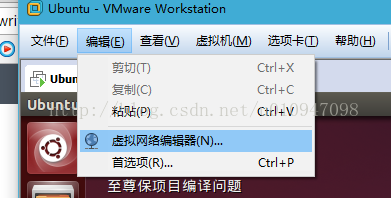
2.在虚拟网络编辑器界面,点击下方的更改设置,获取管理员权限
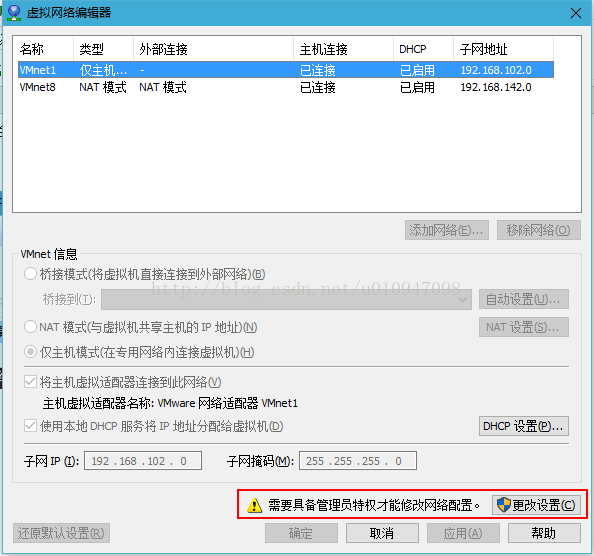
3.选择“NAT模式”,在下方VMnet信息中,点击“NAT设置(s)...”
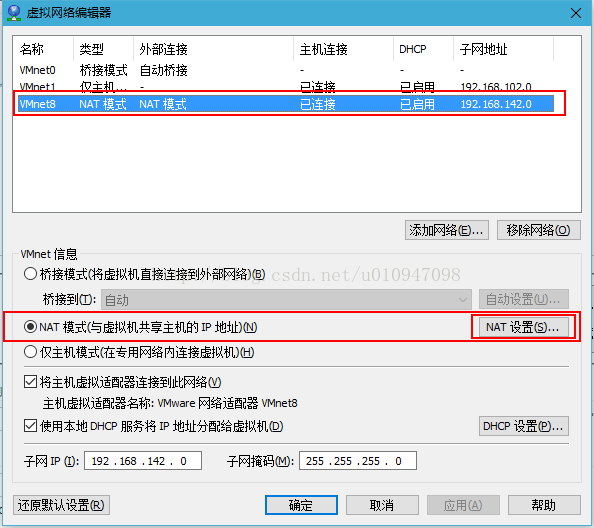
4.点击添加,添加一条端口转发信息
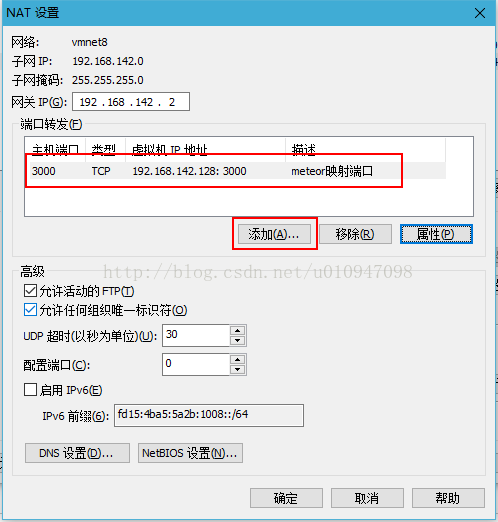
5.第4步,点击添加按钮之后,跳出映射传入端口,输入相关信息,主机端口,类型,虚拟机IP地址,虚拟机端口,描述;主机端口可以和虚拟机端口写成一样的,虚拟机IP地址可以用“ifconfig”命令查看;类型选择“TCP”,描述可以写一下是干什么用的;最后,点击确定,映射传入端口界面关闭;在NAT设置界面点击确定按钮,界面关闭;在虚拟网络编辑器界面点击应用,然后,点击确定,完成所有设置。
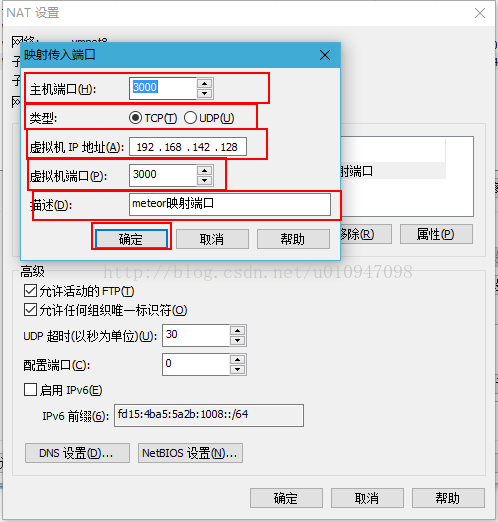
6.现在,就可以将你的主机ip地址,刚刚设置的主机端口给前端人员进行联调了。
以上所述是小编给大家介绍的VMware中ubuntu虚拟机与windows的端口映射共享一个IP地址的设置教程(图文教程),希望对大家有所帮助,如果大家有任何疑问请给我留言,小编会及时回复大家的。在此也非常感谢大家对我们网站的支持!
相关推荐
-
详解VMware中CentOS配置多网卡多IP
一,配置第二块网卡 1) <CentOS配置网络>(http://www.jb51.net/os/RedHat/86265.html):讲解了怎么配置eth0.这一篇讲解在虚拟机中配置eth1. 2)首先给eth0:192.168.142.130的虚拟机,添加第二块网卡设备.选中虚拟机,右键设置,添加网络适配器. 3)配置.将eth1配置成为内网ip:10.107.1.130. # vi /etc/sysconfig/network-scripts/ifcfg-eth1 DEVICE=eth1
-
详解VMware虚拟机中CentOS设置固定IP
因为需要配置固定IP,在网上找了很久终于找到一个可行的例子,自己配置成功了. 1.首先获取你的GATEWAY 方便后面在cento系统配置里使用选取菜单栏:Edit->Virtual Network Editor 选择VMnet8,点击NAT Settings查看一下GATEWAY地址:此处的Gateway IP 为 192.168.110.2 接下来就可以进入正题了. 2.设置CentOS静态IP: 涉及到三个配置文件,分别是: /etc/sysconfig/network /etc/sysc
-
VMware下CentOS6.4网卡设置为桥接模式静态IP配置方法详解
1.禁用网络管理器 # chkconfig NetworkManager off # service NetworkManager stop 2.创建用以桥接的虚拟网卡 # cd /etc/sysconfig/network-scripts # cp ifcfg-eth0 ifcfg-br0 注:修改之前做好备份啊,万一有问题还可以还原! 3.编辑 ifcfg-br0 # vi ifcfg-br0 DEVICE="br0" TYPE="Bridge" ONBOOT=
-
详解CentOS下VMware用桥接模式,静态ip上外网
VMware中网络设置之Bridged 也是关于linux下vmware桥接模式.静态ip上外网的配置,不过当时更多的是用图形界面来实现的,通用性不强.生产环境,极少有linux安装图形界面的.索性原博客也不修改了,重新来一篇得了.这里我用的是CentOS6.5的最小系统来演示.当前了,因为CentOS属于红帽系列,所以本文所讲的方法对于redhat系列的linux网络配置同样适用. 一.桥接模式之VMware设置: VMware->[Edit]->[Virtual Network Edit]
-
VMWare Workation双网卡配置IP地址的图文教程
前几天给一个客户做远程项目实施,客户那边的服务器是Windows OS的,我们这边的业务运行需要linux OS,所以就在Windows OS下安装VMWare. 但是在配置VM的IP地址时,遇到了双网卡配置IP地址的问题.宿主机是双网卡,一块网卡连接内网,一块网卡连接外网. 经过摸索终于把在VMWare上VM双网卡配置IP地址的事情搞定了,下面记录大致的配置过程. PS:VM的两块网卡的IP地址分别是192.168.0.90.192.168.3.250. 其中192.168.0.90是内网地址
-
VMware中CentOS设置静态IP的方法
因为之前搭建的MongoDB分片没有采用副本集,最近现网压力较大,所以准备研究一下,于是在自己电脑的虚拟机中搭建环境,但是发现之前VMware设置的是DHCP,所以每次重新resume后虚拟机中IP都变了,导致之前已经搭建好的mongodb环境老是出问题又要重新搭建很麻烦,所以设置一下静态静态IP,步骤很简单: 首先关闭VMware的DHCP: Edit->Virtual Network Editor 选择VMnet8,去掉Use local DHCP service to distribute
-
VMware配置虚拟机静态IP地址的方法
使用VMware配置虚拟机静态IP地址,供大家参考,具体内容如下 一.安装好虚拟后在菜单栏选择编辑→ 虚拟网络编辑器,打开虚拟网络编辑器对话框,选择Vmnet8 Net网络连接方式,随意设置子网IP,点击NAT设置页面,查看子网掩码和网关,后面修改静态IP会用到. 二.检查宿主机VM8 网卡设置,打开网络和共享中心→ 更改适配器设置→,在VMware Network Adapter VMnet8上单击右键,选择属性按钮打开属性对话框. 三.在虚拟机右下角,点击网络适配器按钮,右键选择断开连接,然
-
vmware虚拟机NAT配置静态IP教程详解
一.配置虚拟机的"虚拟网络编辑器" 注意1:虚拟机局域网IP段一定不要和真实使用的IP段冲突. 二.查看本地电脑VMnet8网卡的IP段 注意2.本地电脑VMnet8网卡IP段必须与虚拟机局域网Ip端相同 三.更改虚拟机系统网卡的IP配置 vim /et/sysconfig/network-scripts/ifcfg-etho 修改为 BOOTPROTO="static" #dhcp改为static ONBOOT="yes" #开机启用本配置 I
-
VMware中CentOS设置静态IP与外网互动设置的图文教程
VM设置 基础知识普及,说法可能不太正确,仅仅是本人认为比较好理解的一种方式,勿喷 Nat模式,能访问外网,外网不能访问VM中主机,好比是必须通过宿主机才能上网,不在一个网关.网段中 桥接模式,内外网互相访问,且好比是跟宿主机是同一个网段与网关 仅主机,是与外网不能交互,只能在宿主机内交互 Edit->Virtual Network Editor 设置VM中主机网络按图中方法设置 以上所述是小编给大家介绍的VMware中CentOS设置静态IP与外网互动设置的图文教程,希望对大家有所帮助,如果大
-
VMware 克隆多台Linux机器并配置IP的方法
1.查看并分配虚拟网络 我们首先要知道 VMware 三种网络模式的区别. ①.Bridged(桥接模式):就是将主机网卡与虚拟机虚拟的网卡利用虚拟网桥进行通信.在桥接的作用下,类似于把物理主机虚拟为一个交换机,所有桥接设置的虚拟机连接到这个交换机的一个接口上,物理主机也同样插在这个交换机当中,所以所有桥接下的网卡与网卡都是交换模式的,相互可以访问而不干扰.在桥接模式下,虚拟机ip地址需要与主机在同一个网段,如果需要联网,则网关与DNS需要与主机网卡一致. ②.NAT(网络地址转换模式):主机网
随机推荐
- AngularJS 遇到的小坑与技巧小结
- JVM 心得分享(加载 链接 初始化)
- PowerShell实现时间管理小秘书
- vbs下用Shell.Application获取图片分辨率
- centos 搭建ftp服务器详解及简单介绍
- python批量提取word内信息
- 数据库开发总结(ADO.NET小结)
- asp.net身份验证方式介绍
- js中 javascript:void(0) 用法详解
- 探讨PHP中this,self,parent的区别详解
- phpMyAdmin出现无法载入 mcrypt 扩展,请检查PHP配置的解决方法
- php编写批量生成不重复的卡号密码代码
- js事件(Event)知识整理
- 解析smarty模板中类似for的功能实现
- docker python api 安装配置的详解
- 仿jQuery的siblings效果的js代码
- jQuery+jsp下拉框联动获取本地数据的方法(附源码)
- 一段利用WSH修改和查看IP配置的代码
- Javascript 两种刷新方法以及区别和适用范围
- C#中通过API实现的打印类 实例代码

